6 najboljih rješenja za WhatsApp status koji se ne prikazuje za sve kontakte na Androidu i iPhoneu
Miscelanea / / April 05, 2023
Kao vaše Instagram Stories, vaše WhatsApp status također vam omogućuje dijeljenje zabavnih trenutaka iz vašeg svakodnevnog života. Možete otići na karticu Status i također provjeriti WhatsApp status svojih kontakata. Ali neki korisnici trebaju pomoć pri provjeri statusa svih kontakata na WhatsAppu.

Ovaj post će pokriti rješenja za popravak statusa WhatsApp koji se ne prikazuje za sve kontakte na Androidu i iPhoneu.
1. Provjerite je li vas kontakt blokirao
Prvi očiti razlog kojeg se možete sjetiti dok se suočavate s ovim problemom je mogućnost da vas je vaš kontakt blokirao na WhatsAppu. U tom slučaju nećete moći provjeriti ažuriranja statusa od tog kontakta. Naš post možete pročitati na kako znati je li vas netko blokirao na WhatsAppu.
2. Prijeđite s mobilnih podataka na Wi-Fi
Ako vas kontakt nije blokirao, prebacivanje s mobilnih podataka na Wi-Fi na vašem iPhoneu ili Androidu sljedeće je rješenje. Ako koristite mobilne podatke, možda će vam trebati veće brzine interneta na vašoj trenutnoj lokaciji. Osim toga, ako želite provjeriti status WhatsAppa koji uključuje videozapise, važno je postići dobre brzine interneta na svom mobilnom telefonu. Nakon povezivanja na Wi-Fi mrežu otvorite WhatsApp i provjerite možete li vidjeti status.
3. Provjerite svoje postavke statusa WhatsApp
Ako se WhatsApp status vašeg kontakta i dalje treba prikazati, morate provjeriti svoje postavke WhatsApp statusa. Aplikacija vam omogućuje da sakrijete svoj WhatsApp status od određenih kontakata. Dakle, isto morate provjeriti na svom iPhoneu i Androidu. Možda ste prethodno blokirali nekoliko kontakata. Evo kako to učiniti.
Za korisnike iPhonea
Korak 1: Otvorite WhatsApp na svom iPhoneu.

Korak 2: Dodirnite Postavke u donjem desnom kutu.

Korak 3: Dodirnite Privatnost.

Korak 4: Dodirnite Status.

Korak 5: Dodirnite Moji kontakti ako je odabrano 'Moji kontakti osim' ili 'Samo dijeli s'.

Korak 6: Vratite se na karticu Status i pogledajte je li problem riješen.
Za Android korisnike
Korak 1: Otvorite WhatsApp na Androidu.

Korak 2: Dodirnite tri točke u gornjem desnom kutu.

Korak 3: Na popisu opcija dodirnite Postavke.

Korak 4: Dodirnite Privatnost u izborniku Postavke.

Korak 5: Dodirnite Status.
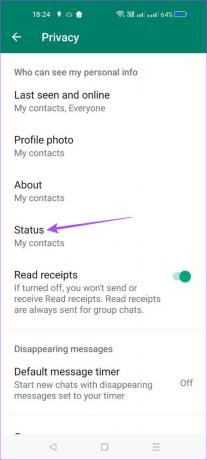
Korak 6: Dodirnite Moji kontakti ako je odabrano 'Moji kontakti osim' ili 'Samo dijeli s'.

Korak 7: Vratite se na karticu Status i pogledajte je li problem riješen.
4. Prisilno zatvorite i ponovno pokrenite WhatsApp
Još jedno osnovno rješenje je prisilno zatvoriti i ponovno pokrenuti WhatsApp na vašem iPhoneu ili Androidu. Uklonite rad aplikacije u pozadini i pokrenite je iznova da provjerite je li problem riješen. Evo kako.
Za korisnike iPhonea
Korak 1: Na početnom zaslonu iPhonea prijeđite prstom prema gore i držite kako biste otkrili prozore pozadinskih aplikacija.
Korak 2: Potražite WhatsApp i prijeđite prstom prema gore da biste ga uklonili.

Korak 3: Ponovno pokrenite WhatsApp i provjerite je li problem riješen.

Za Android korisnike
Korak 1: Dugo pritisnite ikonu WhatsApp na svom Android telefonu.

Korak 2: Dodirnite ikonu 'i' da biste otvorili informacije o aplikaciji.

Korak 3: Dodirnite Prisilno zaustavi.

Korak 4: Dodirnite U redu za potvrdu izbora.

Korak 5: Zatvorite izbornik Informacije o aplikaciji i ponovno pokrenite WhatsApp kako biste provjerili je li problem riješen.

5. Ažurirajte WhatsApp
Ako i dalje ne možete riješiti problem, pokušajte ažurirati verziju WhatsAppa na svom iPhoneu ili Androidu. Ovo će pomoći u uklanjanju grešaka ili grešaka koje uzrokuju da se status WhatsAppa ne prikazuje za sve kontakte. Preporučujemo da redovito ažurirate svoje aplikacije.
Ažurirajte WhatsApp za iPhone
Ažurirajte WhatsApp za Android
6. Koristite WhatsApp Web ako ništa ne radi
Ako nijedno od rješenja ne radi, bolje je prijeći na WhatsApp Web za provjeru statusa vaših kontakata. WhatsApp Web vam također omogućuje objavljivanje vašeg WhatsApp statusa sa vašeg računala. Evo kako se možete prijaviti.
Korak 1: Otvorite WhatsApp Web u pregledniku na računalu.
WhatsApp web
Korak 2: Nakon što vidite QR kod na zaslonu računala, otvorite WhatsApp na svom iPhoneu ili Androidu.


Korak 3: Dodirnite Postavke u donjem desnom kutu (iPhone).

Korak 4: Dodirnite Povezani uređaji (iPhone).

Za Android dodirnite tri točkice u gornjem desnom kutu i odaberite Povezani uređaji.


Korak 5: Dodirnite Poveži uređaj na svom iPhoneu ili Androidu.

Sada skenirajte WhatsApp Web QR kod da biste se prijavili i provjerili WhatsApp status svojih kontakata. Možete pročitati naš post ako vaš telefon ne skenira WhatsApp Web QR kod.
Provjerite ažuriranje statusa
Ova će vam rješenja pomoći da provjerite WhatsApp status svih svojih kontakata na Androidu ili iPhoneu. Također možete pročitati naš post ako ste WhatsApp status se ne učitava.
Zadnje ažuriranje 28. studenoga 2022
Gornji članak može sadržavati pridružene veze koje pomažu u podršci Guiding Tech. Međutim, to ne utječe na naš urednički integritet. Sadržaj ostaje nepristran i autentičan.
Napisao
Paurush Chaudhary
Demistificiranje svijeta tehnologije na najjednostavniji način i rješavanje svakodnevnih problema povezanih s pametnim telefonima, prijenosnim računalima, televizorima i platformama za strujanje sadržaja.



